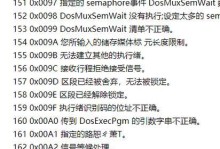在安装操作系统时,往往需要使用U盘来进行启动和安装。而制作启动U盘安装Win10是一项基础且必备的技能,它能帮助我们解决各种问题,例如系统崩溃、重装系统等。本文将详细介绍制作启动U盘安装Win10的步骤和操作方法,帮助读者轻松完成。

1.检查所需材料和工具

我们需要准备一台计算机、一根U盘(至少8GB)、以及一个可靠的Windows10镜像文件。确保材料齐全,工具完备。
2.下载和准备Windows10镜像文件
通过官方渠道下载Windows10镜像文件,并确保下载的文件与您的计算机架构相匹配(32位或64位)。保存好镜像文件,以备后用。
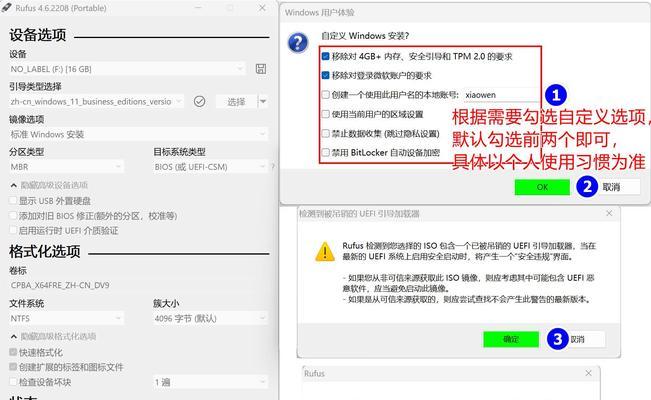
3.插入U盘并格式化
将U盘插入计算机的USB接口,然后打开“我的电脑”或“此电脑”,找到对应的U盘,并右击选择“格式化”。在弹出的格式化选项中,选择“文件系统”为“FAT32”,然后开始格式化。
4.下载并运行Windows10安装媒体创建工具
通过浏览器下载Windows10安装媒体创建工具。下载完成后,运行该工具。在“许可条款”页面,阅读并接受许可条款,然后点击“下一步”。
5.选择“创建安装媒体(USB闪存驱动器、DVD或ISO文件)”
在工具界面上选择“创建安装媒体(USB闪存驱动器、DVD或ISO文件)”,然后点击“下一步”。
6.选择合适的语言、版本和架构
在下一个界面上,选择与您的计算机匹配的语言、版本和架构,然后点击“下一步”。
7.选择U盘为安装媒体
在接下来的界面上,选择U盘作为安装媒体,并点击“下一步”。确保U盘已正确插入且被识别。
8.等待制作完成
工具会开始制作启动U盘,并显示进度条。请耐心等待制作过程完成,期间请不要拔出U盘或关闭工具。
9.检查启动U盘
制作完成后,拔出U盘并重新插入计算机。在“我的电脑”或“此电脑”中,找到对应的U盘,并确保其中有文件显示。
10.设置BIOS启动顺序
重启计算机,在开机时按下相应的按键(通常是F2、F12、Delete键等)进入BIOS设置界面。在“启动顺序”或“Boot”选项中,将U盘设置为第一启动选项。
11.保存设置并重启
在BIOS界面中保存设置,然后选择重启计算机。系统将从U盘启动,并进入Windows10安装程序。
12.进入Windows10安装程序
按照屏幕上的提示,选择适当的语言、时区和键盘布局。然后点击“安装”按钮,开始安装Windows10操作系统。
13.按照向导进行操作
在接下来的步骤中,按照安装向导的指示进行操作。您可以选择自定义安装选项,例如选择安装位置、创建用户账户等。
14.等待安装完成
系统会自动进行安装过程,期间可能需要一些时间。请耐心等待,不要中途断电或关闭计算机。
15.完成安装并进行配置
安装完成后,系统会自动重启。根据提示,完成Windows10的初始配置,包括设置个人偏好、连接网络等。您就可以享受新安装的Windows10操作系统了!
通过以上步骤,我们可以简单易行地制作启动U盘安装Win10。这个过程需要一些耐心和细致的操作,但是只要按照指导进行,就能成功完成安装。制作启动U盘是一个基础技能,也是解决各种系统问题的重要手段,希望本文对读者有所帮助。